Maus optimal unter Windows einstellen
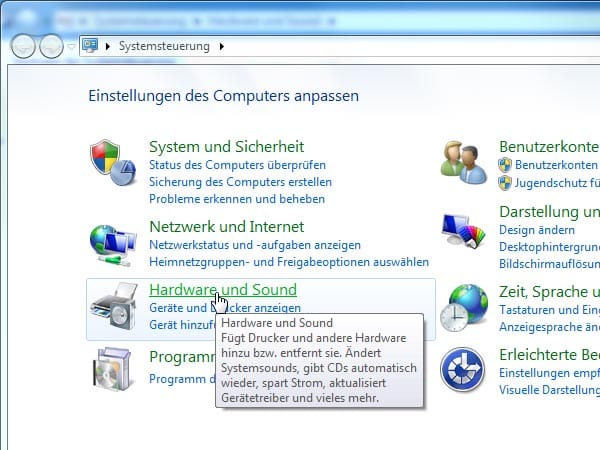
Die Maus lässt sich unter Windows gut an die individuellen Bedürfnisse ihres Nutzers anpassen. Klicken Sie dazu im Start-Menü klicken Sie auf den Eintrag Systemsteuerung. Dort klicken Sie auf den Eintrag Hardware und Sound.
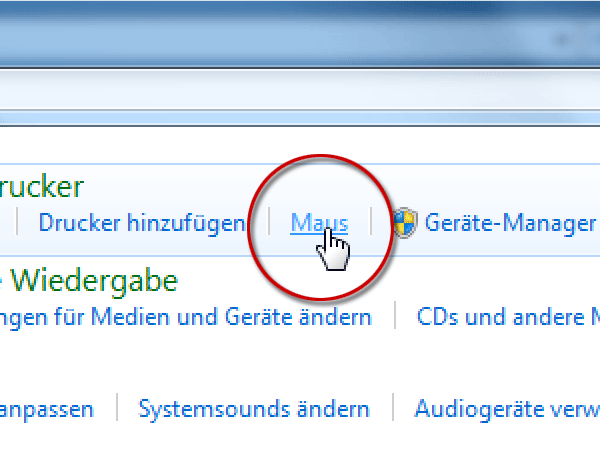
Ein Klick auf den Eintrag Maus im Abschnitt Geräte und Drucker ruft den Maustreiber auf.
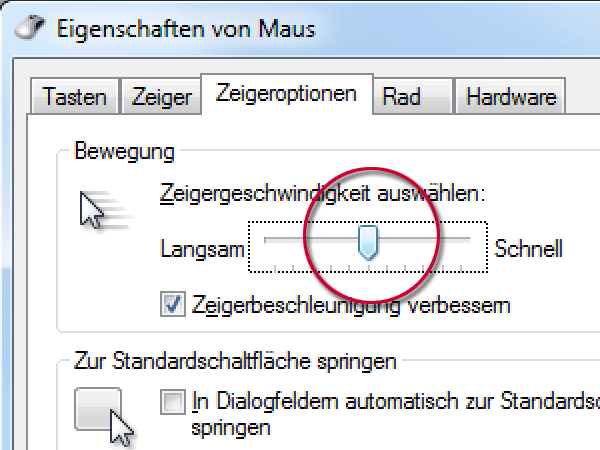
Die Bewegungsgeschwindigkeit des Mauszeigers bestimmen Sie über den Schieberegler im Register Zeigeroptionen. Das Häkchen bei Zeigerbeschleunigung verbessern präzisiert die Steuerung zusätzlich.
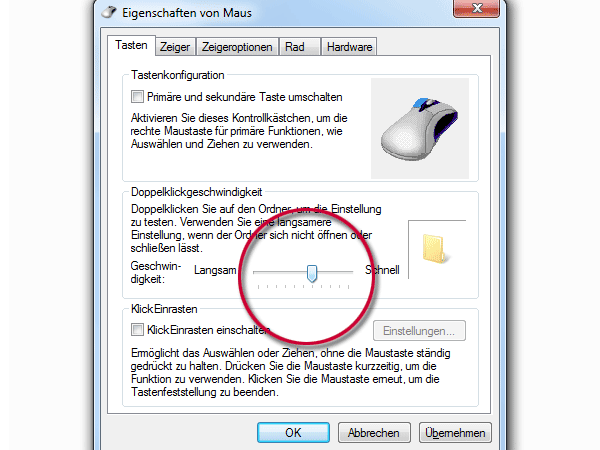
Probleme mit dem Doppelklick? Passiert es öfters, dass Sie Dateien versehentlich durch einfaches Anklicken ausführen? Oder scheint im Gegenteil Windows kaum auf Doppelklicks zu reagieren? Dann sollten Sie mit der die Doppelklick-Geschwindigkeit experimentieren. Klicken Sie auf die Registerkarte Tasten und bedienen Sie den Schieberegler. In dem Testfeld recht kann die Einstellung getestet werden.
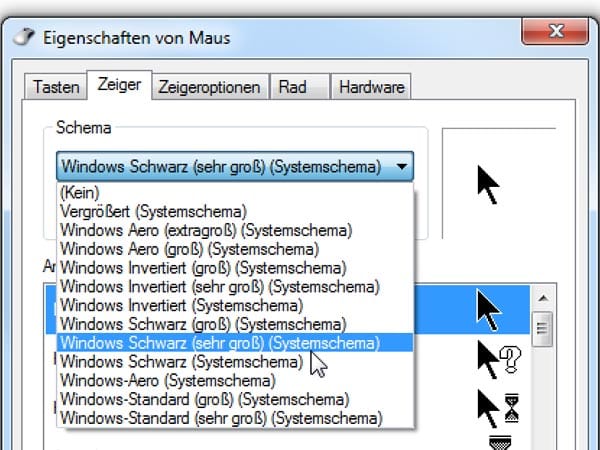
Sie können das Erscheinungsbild des Mauszeigers ändern: Windows bringt schon einige Mausschemata mit, die vor allem die Sichtbarkeit des Mauszeigers erhöhen. Die Auswahl einer neuen Mausgarnitur erfolgt im Karteireiter Zeiger.
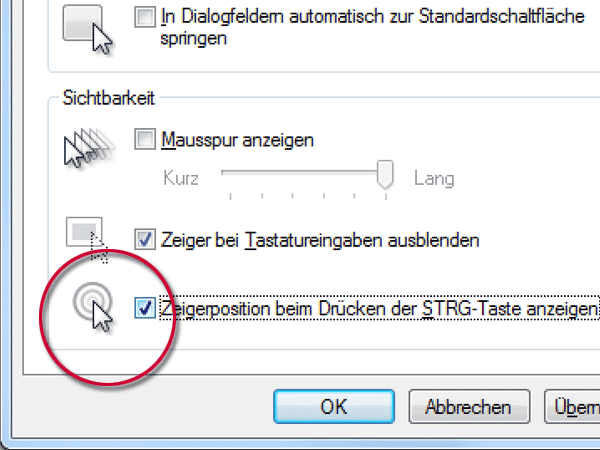
Mauszeiger aus den Augen verloren? Auf der Registerkarte Zeigeroptionen lässt sich der Haken für die Findeoption des Mauszeigers setzen. Leider ist diese praktische Funktion nur mit der Strg-Taste ausführbar.
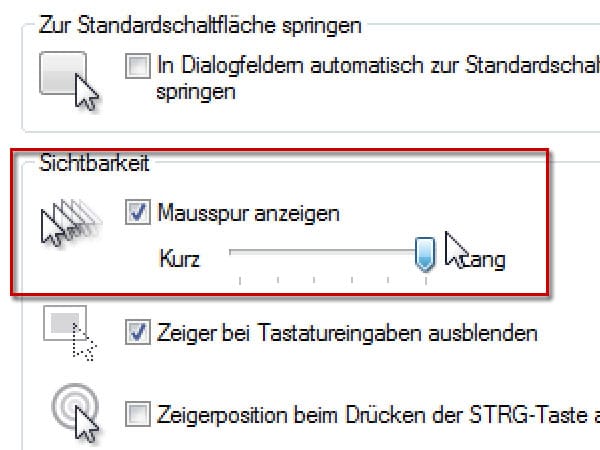
Auch die Mausspur erhöht die Sichtbarkeit: Ist der Haken bei Mausspur anzeigen auf der Registerkarte Zeigeroptionen gesetzt, lässt sich über den darunter liegenden Schieberegler die Länge der Mausspur bestimmen.
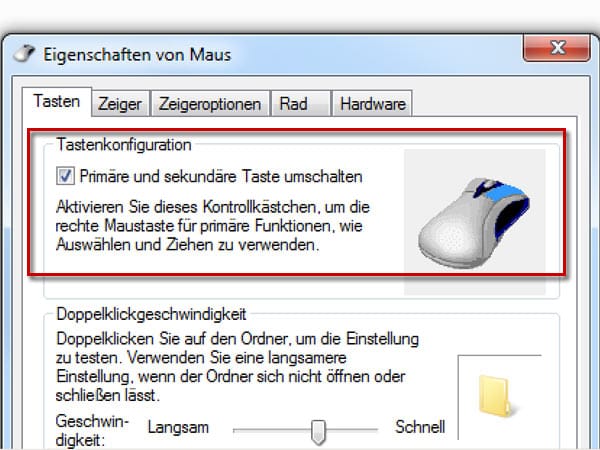
Praktisch für Linkshänder: Durch Tauschen der Maustatstenbelegung im Karteireiter Tasten wird jede Maus auch für Linkshänder kinderleicht zu bedienen.
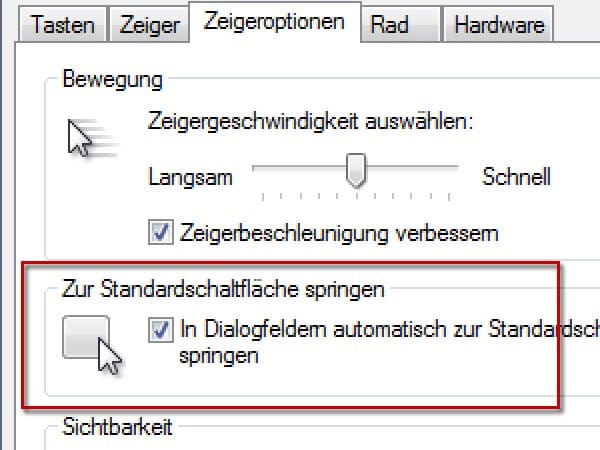
Automatisch aufs OK-Feld: Auf der Registerkarte Zeigeroptionen findet sich die wohl praktischste Funktion: Ist dieser Haken gesetzt, hüpft der Mauszeiger automatisch auf die Standardschaltfläche in einem Dialogfenster.
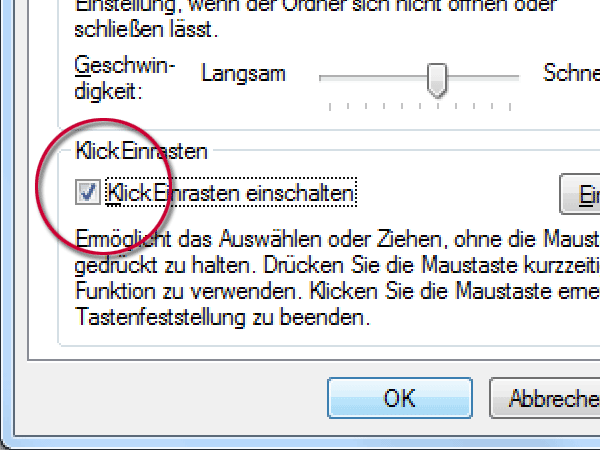
Magnetischer Mauszeiger: Auf der Registerkarte Tasten findet sich die Checkbox für die Funktion KlickEinrasten. Damit haften markierte Dateien wie magnetisch am Mauszeiger. Wer darüber hinaus seinen PC mit Mausgesten steuern und bedienen will, kann dies über Gratis-Erweiterung einrichten. Einige dieser kostenlosen Mausgesten-Programme stellen wir Ihnen auf den folgenden Seiten vor.
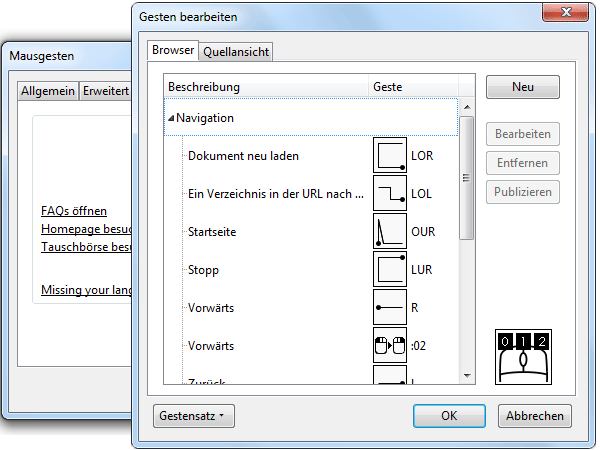
Insbesondere beim Surfen im Internet sind Mausgesten sehr angenehm. So lassen sich beispielsweise Seiten aufrufen, ohne eine Taste oder einen Button auf der Seite zu klicken. Damit Ihr Browser eine Mausgeste unterstützt, benötigt er ein spezielles Plug-in. Im Web-Browser Firefox erledigt dies die Gratis-Erweiterung Mouse Gestures (Bild). Nutzer des Standard-Browsers von Windows erhalten mit Mouse Gestures for Internet Explroer die Möglichkeit, nur mit Handbewegungen zu surfen.
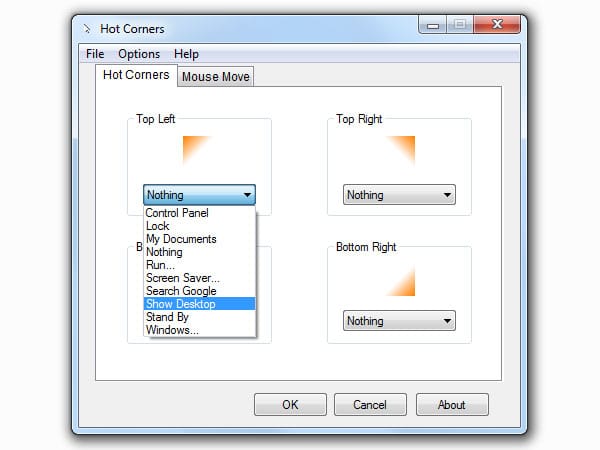
Die Freeware Hot Corners richtet unter Windows unter anderem Hotspots in den Ecken des Bildschirms ein. Wenn Sie nach der Installation den Mauszeiger in eine der vier Bildschirmecken bewegen, wird die zuvor festgelegte Anwendung ausgeführt. Zehn Aktionen stehen zur Wahl, darunter Programmstarts und Fenster-Befehle.










 News folgen
News folgen



